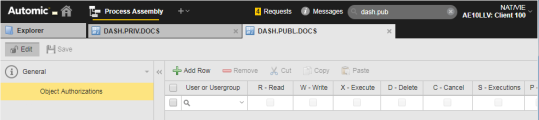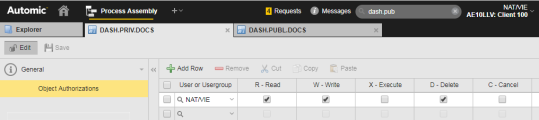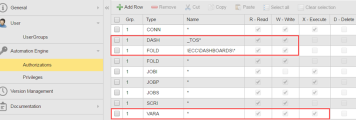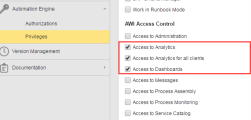Configurer les tableaux de bord
Les Tableaux de bord sont des pages dans lesquelles une ou plusieurs fenêtres (widgets) avec différents types de contenus, sont organisées. Ils permettent aux utilisateurs d'accéder à des éléments d'information personnalisés et à des liens en une seule vue. La perspective Tableaux de bord est une fonction standard et intégrée de Interface Web Automic. Si votre entreprise souhaite l'utiliser, vous devez la configurer et définir les autorisations nécessaires aux utilisateurs pour travailler avec.
Cette rubrique contient les sujets suivants :
- Présentation
- Autorisations
- Liste des autorisations pour les tableaux de bord
- Définir un autre tableau d'accueil par défaut
- Permettre aux utilisateurs de personnaliser des tableaux de bord
- Restaurer le tableau de bord par défaut pour un utilisateur
Les utilisateurs accèdent à la perspective Tableaux de bord en cliquant sur l'icône d'accueil de la barre de menus. Cela ouvre une page dont le volet de gauche contient deux onglets, Mes tableaux de bord pour les tableaux de bord privés et personnalisés de l'utilisateur connecté, et Tableaux de bord publics pour ceux qui sont accessibles à tous. La page principale affiche les widgets ajoutés au tableau de bord sélectionné dans le volet gauche.
Les tableaux de bord (de la perspective Tableau de bord) et objets Tableau de bord (DASH) sont reliés entre eux. Les tableaux de bord sont enregistrés dans Automation Engine sous forme d'objets Tableau de bord. Lorsqu'un utilisateur crée un tableau de bord, le système génère aussi automatiquement un objet Tableau de bord. Selon que le tableau de bord est public ou privé, les comportements sont les suivants :
-
Tableaux de bord publics
- Lorsque l'utilisateur crée ou enregistre une vue personnalisée de tableau de bord, un objet Tableau de bord du même nom est enregistré dans le dossier défini dans le paramètre Tableaux d'accueil du fichier configuration.properties.
-
Les utilisateurs peuvent voir, mais pas modifier des tableaux de bord publics. Les autorisations d'objets qui sont automatiquement définies dans l'objet Tableau de bord correspondant sont les suivantes :
-
Tableaux de bord privés
- À la création d'un tableau de bord privé, le système propose le dossier DASHBOARDS, mais les utilisateurs peuvent l'affecter à un autre.
-
Les utilisateurs peuvent voir, éditer et supprimer leurs tableaux de bord privés. Les autorisations d'objets qui sont automatiquement définies dans l'objet Tableau de bord correspondant sont les suivantes :
Par défaut, les utilisateurs voient le tableau d'accueil fourni par Interface Web Automic et ses perspectives. En tant qu'administrateur, vous pouvez définir des versions locales par défaut pour vos utilisateurs. Vous pouvez également leur accorder les droits nécessaires pour qu'ils puissent les voir et les personnaliser, mais également définir leurs propres tableaux et travailler avec. Utilisez la combinaison d'autorisations, droits et privilèges suivante pour contrôler l'accès des utilisateurs aux tableaux de bord :
- Autorisation et droits sur les objets DASH
- Autorisation et droits sur les dossiers contenant les objets DASH
- Autorisation et droits sur les types d'objets utilisés dans les tableaux de bord
Exemples
-
Les utilisateurs Analytics requièrent :
-
Autorisations
- Type : DASH
- Nom : *
- Autorisations : Lecture, écriture, suppression
Accorde aux utilisateurs les autorisations nécessaires pour voir, modifier et travailler avec des tableaux de bord.
- Type : FOLD
- Nom : Nom du dossier contenant le tableau de bord.
Accorde aux utilisateurs l'accès à l'objet Dossier contenant leurs tableaux de bord.
- Type : Type d'objet auquel ils doivent pouvoir accéder. Par exemple : Workflow (JOBP), Job (JOBS), VARA, etc.
-
Privilèges
-
Accès à Analytics
Permet à un utilisateur d'accéder au plugin Analytics.
-
Accès aux tableaux de bord
Permet à un utilisateur d'accéder aux tableaux de bord.
-
Accéder à Analytics pour tous les clients.
Permet d'obtenir des données d'analyse non seulement pour le client actuel mais pour tous les clients du système.
-
-
-
La figure ci-dessous illustre les autorisations d'un utilisateur qui est en mesure de lire et d'écrire dans tous les tableaux de bord _TOS et a accès au dossier des tableaux de bord.
Les privilèges utilisateur sont les suivants :
Pour toute information sur la manière d'accorder des autorisations et des privilèges aux utilisateurs, voir :
Liste des autorisations pour les tableaux de bord
La liste ci-dessous propose une brève description des autorisations et des privilèges jouant un rôle dans les tableaux de bord :
Privilèges Automation Engine
-
Diverses perspectives, telles que Accès à Mon catalogue, Accès à Analytics, Accès à Conception des processus, etc.
Lorsqu'un tableau de bord contient le widget d'une perspective pour laquelle l'utilisateur n'a aucun privilège, le widget affiche une zone vide avec le message "Aucune donnée disponible." Ainsi lors de la modification des tableaux de bord, les utilisateurs ne peuvent ajouter que les widgets des catégories de perspectives pour lesquelles ils ont des privilèges.
-
Accès aux tableaux de bord
Les utilisateurs en ont besoin pour accéder aux tableaux de bord.
Les administrateurs en ont besoin pour créer des tableaux de bord par défaut localement.
Autorisations
Pour pouvoir effectuer les opérations listées ici, les droits suivants sont nécessaires :
- Pour ouvrir un tableau d'accueil par défaut défini en local, droits d'accès Lecture (R) aux objets DASH concernés et / ou à leurs dossiers.
- Pour enregistrer des versions personnalisées dans des tableaux d'accueil, droits d'accès Écriture (W) aux objets DASH concernés et / ou à leurs dossiers.
- Pour ouvrir un tableau de bord à partir de la perspective Tableaux de bord, autorisation d'accès Lecture (R) aux objets DASH concernés et / ou à leurs dossier ET droits d'accès Lecture (R) sur la perspective correspondante.
- Pour modifier ou ajouter des tableaux de bord dans la perspective Tableaux de bord, autorisation d'accès Écriture (W) aux objets DASH concernés et / ou à leurs dossier ET droits d'accès Lecture (R) sur la perspective correspondante.
- Pour voir les données des widgets et modifier leurs données, les fonctions des widgets donnent, a minima, les droits d'accès Lecture (R) aux objets et dossiers relatifs aux données de la perspective et apparaissant dans les tableaux de bord, tels que les tâches ou les queues de processus. La raison en est que les utilisateurs ne peuvent travailler qu'avec les objets pour lesquels ils ont des autorisations.
-
Pour empêcher les utilisateurs de modifier des tableaux de bord, n'accordez que les droits d'accès Lecture (R) à ces objets DASH et / ou à leurs dossiers.
Si vous souhaitez empêcher certains tableaux de bord publics d'être modifiés par les utilisateurs de la perspective Tableaux de bord, utilisez des conventions de noms pour ces tableaux de bord. Puis, accordez ou interdisez les autorisations pour les objets et dossiers concernés, dans les définitions des utilisateurs.
Définir un autre tableau d'accueil par défaut
Si vous souhaitez permettre à vos utilisateurs d'avoir un tableau de bord personnalisé par défaut au lieu de la version par défaut fournie par Interface Web Automic, procédez comme suit :
- Créez le nouveau tableau de bord dans la perspective Tableaux de bord. Pour toute information, voir Créer des tableaux de bord et ajouter des widgets.
- Le tableau de bord doit être public.
- Si vous avez un dossier pour vos tableaux d'accueil par défaut en local, sélectionnez-le.
Il vous faut les privilèges sur la perspective Tableaux de bord et les perspectives associées aux widgets que vous souhaitez ajouter, ainsi que l'autorisation sur les objets DASH.
-
Dans le fichier configuration.properties,
defaultHomeDashboardspécifiez le nom de l'objet Tableau de bord associé au tableau de bord que vous venez de créer. Dans cet exemple, le nom de l'objet DASH est COMPANY_DASHBD :defaultHomeDashboard = COMPANY_DASHBDcustomHomeDashboardsFolder = DASHBOARDS
-
Vous pouvez également permettre aux utilisateurs de personnaliser leurs propres tableaux de bords, comme décrit ci-après.
Permettre aux utilisateurs de personnaliser des tableaux de bord
-
Définissez le dossier dans lequel seront enregistrées les versions de tableaux d'accueil des utilisateurs.
Dans le fichier configuration.properties, ajoutez le paramètre
customHomeDashboardsFolderet spécifiez le chemin du dossier. Dans cet exemple, c'est DASHBOARDS. Dans cet exemple, c'est DASHBOARDS.defaultHomeDashboard = COMPANY_DASHBDcustomHomeDashboardsFolder = DASHBOARDS
-
Afin que les utilisateurs puissent personnaliser leurs tableaux de bord, ils doivent posséder les droits suivants :
- Droits en écriture sur les objets Tableau de bord associés.
- Droits en écriture sur les dossiers dans lesquels ils sont enregistrés.
- Au moins les droits en lecture sur les objets qui seront utilisés dans les tableaux de bord.
Pour accorder ces droits aux utilisateurs, procédez comme suit :
- Ouvrez le dossier dans la perspective Conception des processus contenant les tableaux de bord, puis recherchez l'objet Tableau d'accueil associé au tableau d'accueil. Vous pouvez également utiliser la Recherche globale pour le trouver.
- Ouvrez l'objet Tableau de bord et accédez à sa page Autorisations d'objet.
- Cochez au moins les cases Lecture et Écriture. Pour plus d'informations sur la manière de définir les Automation Engine autorisations, voir Accorder des autorisations Automation Engine.
Restaurer le tableau de bord par défaut pour un utilisateur
Afin de permettre aux utilisateurs d'annuler les modifications d'un tableau de bord, procédez comme suit :
-
Dans la perspective Conception des processus, localisez les objets Tableau de bord pour le tableau de bord personnalisé de l'utilisateur.
Lorsqu'un utilisateur enregistre les modifications dans un tableau d'accueil, ces modifications sont enregistrées dans un nouvel objet Tableau de bord avec la structure de nom et de dossier suivante :
defaultHomeDashboard.CUSTOM.UserName_Department
- Supprimez l'objet Tableau de bord correspondant au tableau de bord personnalisé que vous souhaitez voulez supprimer.